そんな思いを持っているあなたのために、
この記事では、『LINE MUSICのカラオケモードの使い方』をご紹介します。
LINE MUSICは、音楽を聴き放題で聴くだけのアプリではなく、カラオケができる音楽アプリでもあります。
無料プランと有料プランで違いもあるので、使い方と一緒に見ていきましょう!
LINE MUSICのカラオケモードとは?
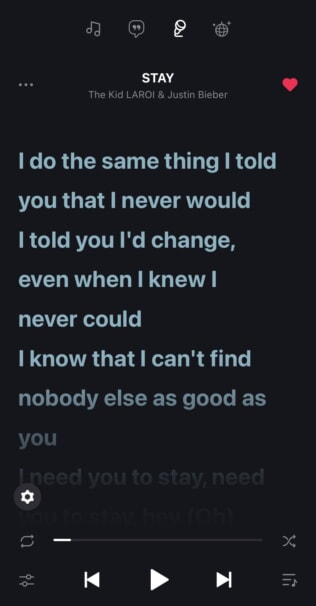
カラオケモード
LINE MUSICには、カラオケモードという機能があります。
カラオケモードにすることで、ボーカルの音量だけを調整できるようになり、カラオケの音源で音楽が再生されます。
また、LINE MUSICの有料プランの場合、スマホを有線イヤホンと接続することで採点ができるようになり、100点満点でカラオケ採点の機能も使えます。
| 有料プラン | 無料プラン | |
| カラオケモード | ◯ | ◯ |
| 採点機能 | ◯(有線イヤホン必須) | ✕ |
LINE MUSICの料金プランについては、次の記事で解説しています!
👉 LINE MUSIC、6つの料金プランと選び方!月額も年額もあり
カラオケモードの使い方
LINE MUSICでカラオケモードを使うには、まず曲のプレイヤー画面を開きます。
曲を再生して、画面下部に表示されるジャケット画像や曲名をタップするとプレイヤー画面が表示できます。
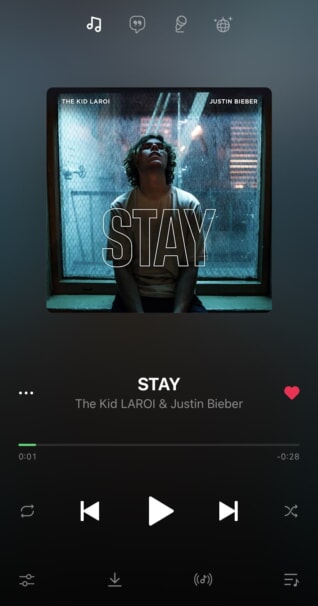
プレイヤー画面
プレイヤー画面を開いたら、画面上部にある「マイク」のアイコンをタップします。
これで、カラオケモードが起動されます。
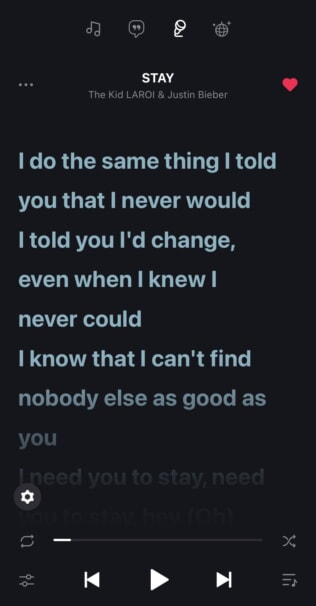
カラオケモード
カラオケモードの左下にある「設定」のアイコンをタップすると、カラオケ設定が開きます。
ボーカルの除去率を調整できるので、音程を取ったり、ハモりの練習をしたり、自分の好みに合わせてボーカルを調整できます。
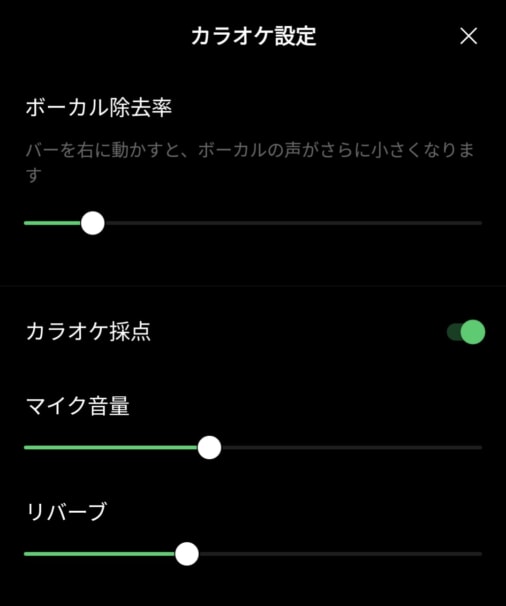
ボーカルの調整ができる
カラオケ採点をする方法
step
1有線イヤホンを接続して曲を再生
まず、スマホに有線イヤホンを接続します。
iPhone、Androidともに有線イヤホンが必要になります。Bluetoothイヤホンではカラオケ採点はできないので注意しましょう。
iPhoneの場合は、Apple公式のイヤホンジャックアダプタを使用すれば、有線イヤホンをライトニングケーブルに変換して使えます。

Apple公式イヤホンジャックアダプタ
Androidのイヤホンジャックがない場合、USB-Cをイヤホンジャックに変換できます。

USB-C イヤホンアダプタ
イヤホンを接続したら、カラオケの採点をしたい曲を再生します。
step
2カラオケモードにする
次に、画面上の「マイク」のアイコンをタップして、カラオケモードにします。
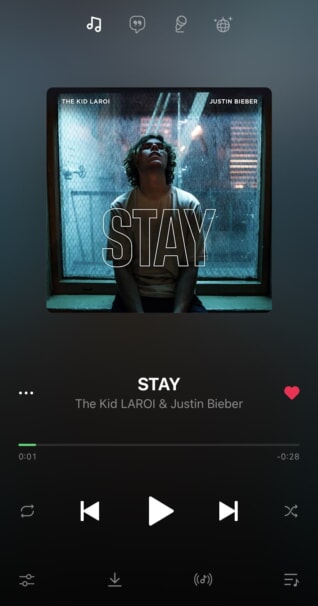
カラオケモードにする
step
3有線イヤホンを接続して採点開始
カラオケモードにしたら、画面右下にある「カラオケ採点」をタップして採点スタートです。
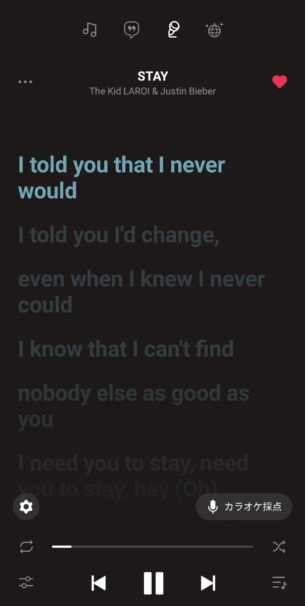
カラオケ採点スタート
step
4採点開始
カラオケのようにLINE MUSIC画面に音程バーが出てきて、カラオケをしているように楽しめます。
音程が合うと、拍手や絵文字が出てきて楽しい仕掛けも。
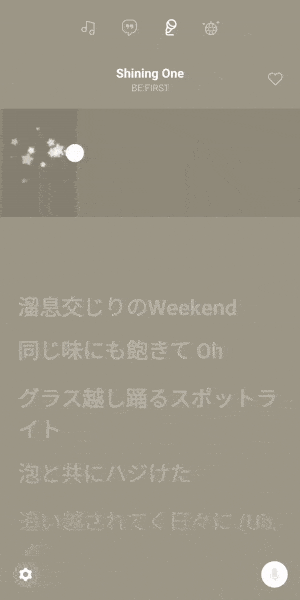
カラオケ採点スタート
step
5採点結果
最後まで曲が終わると、採点結果が見れます。
結果は画像を保存したり、SNSにシェアもできます。
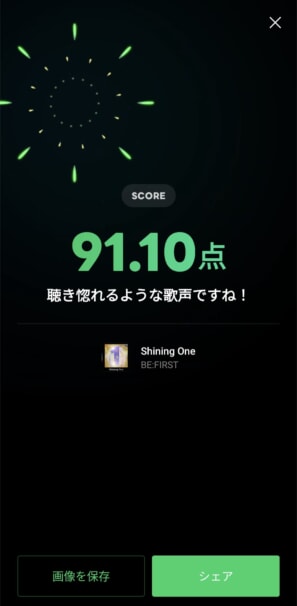
カラオケ採点結果
カラオケ採点の注意点
1.有線イヤホン必須
LINE MUSICのカラオケ採点を楽しむには、有線イヤホンが必須となります。
AirPods ProなどのBluetoothイヤホンは非対応なので、カラオケ採点をするには、有線イヤホンを用意しましょう。
有線イヤホンをもっているが、イヤホンジャックに対応したスマホでない場合、充電器を接続する部分をイヤホンジャックに変換することで有線イヤホンが使えます。
iPhoneの場合は、Apple純正のイヤホンジャックアダプタがおすすめ

Apple公式イヤホンジャックアダプタ
Androidならこちらがおすすめ。

USB-C イヤホンアダプタ
2.使えない曲もある
LINE MUSICのカラオケ採点は、対応していない曲もあります。
これには対処法はなく、対応するのを待つしかありません。
LINE MUSICのその他の使い方は、次の記事で解説しています!

